Создайте еще один куб Cube 1 и разместите его на уровень подобъекта к первому Cube (рис. 6.6) Для этого в окне менеджера объектов прижмите левой кнопкой имя Cube 1 и перетащите его на имя Cube. При правильном положении курсора появляются черная стрелка, указывающая вниз, и белый квадрат. Отпустите кнопку мыши и объект Cube 1 станет подобъек-том объекта Cube (рис. 6.6).
Если выделить родительский объект Cube, то при его перемещении будет перемещаться и подобъект Cube 1. Чтобы зафиксировать подобъекты, надо при перемещении удерживать клавишу Ctrl.
Чтобы выделить группу самостоятельных объектов, выделите в окне менеджера объектов их имена, щелкая левой кнопкой мыши по именам при нажатой клавише Shift (рис. 6.7).
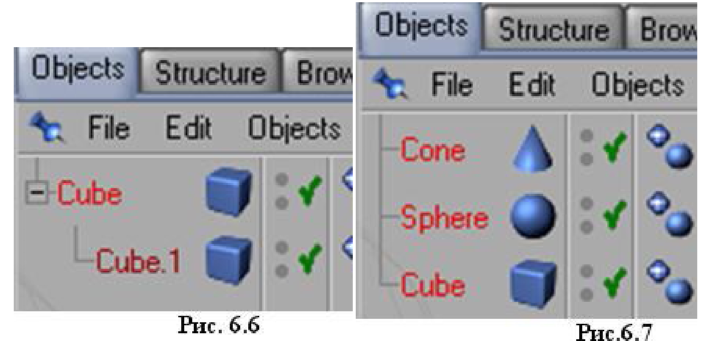
В этом случае в окне проекций будет создана групповая система координат. Ее значок будет расположен между выделенными объектами (рис. 6.8). Теперь, пользуясь рассмотренными выше приемами, можно передвигать сразу все три объекта в групповой системе координат.
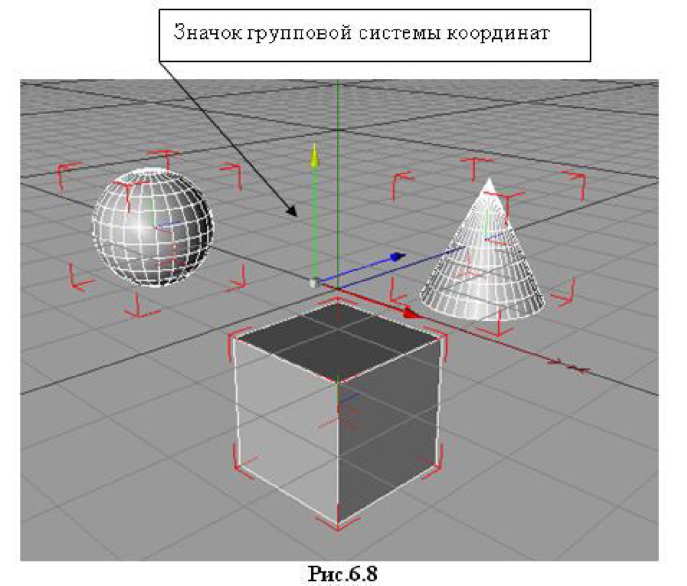
Если групповая система координат по каким-либо причинам не подходит, то можно вызвать локальную систему координат любого из объектов группы. Для этого надо внимательно всмотреться в изображение объектов (можно увеличить вид) и щелкнуть на едва различимом значке локальной системы координат, который представлен в центре объекта в виде трех разноцветных осей (рис. 6.9).
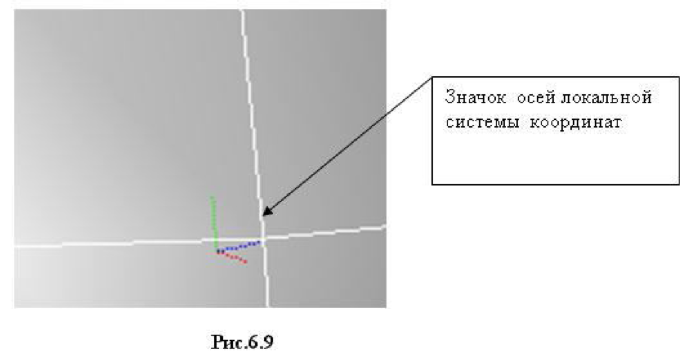
После вызова локальной системы все три объекта будут перемещаться в ее осях.
В окне менеджера атрибутов приведены параметры инструмента Move на вкладке Modeling Axis (рис.
6.10).
Modeling Axis это оси, которые используются при моделировании. Именно вокруг этих осей объект вращается, передвигается, масштабируется. Первоначально центр Modeling Axis совмещен с центром объекта.
Чтобы переместить Modeling Axis, надо создать объект, например, примитив Cube, перевести его в редактируемое состояние, удерживать нажатой функциональную клавишу F10, прижать левую кнопку
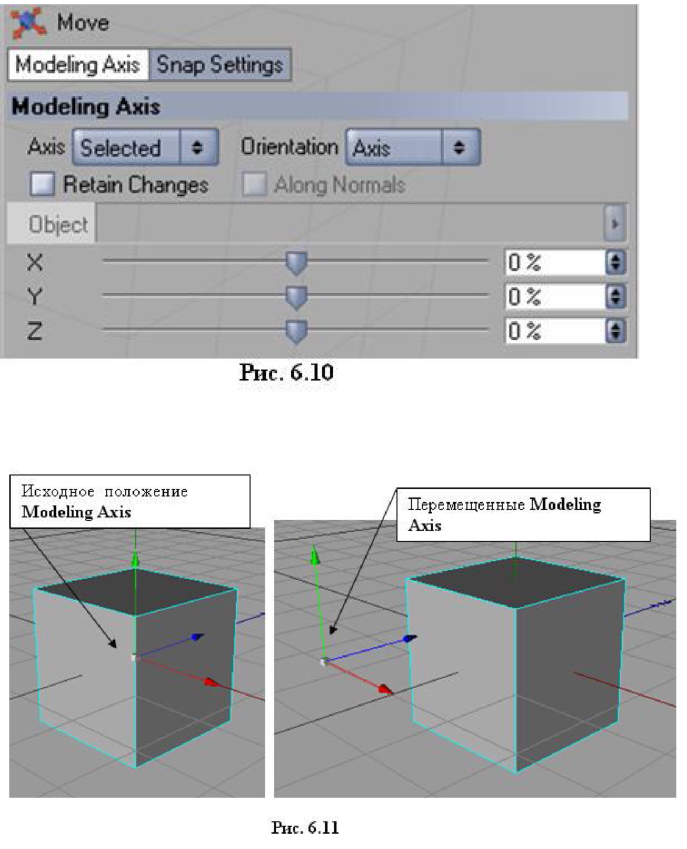
мыши в любом месте окна проекций и передвинуть курсор в нужном направлении.
Для поворота Modeling Axis выполните те же действия, но только с нажатой клавишей F11 (рис. 6.12).
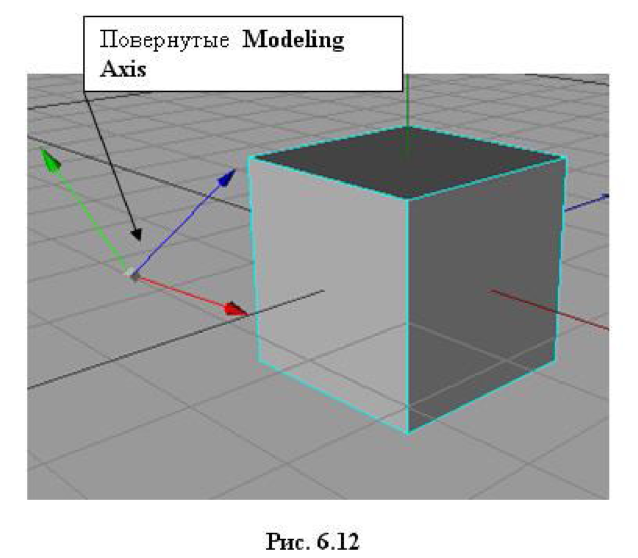
Если теперь выделить все грани куба (главное меню Edit -> Select All), то куб можно, например, вращать (выбрав инструмент Rotate) вокруг перемещенного центра Modeling Axis (рис. 6.13).
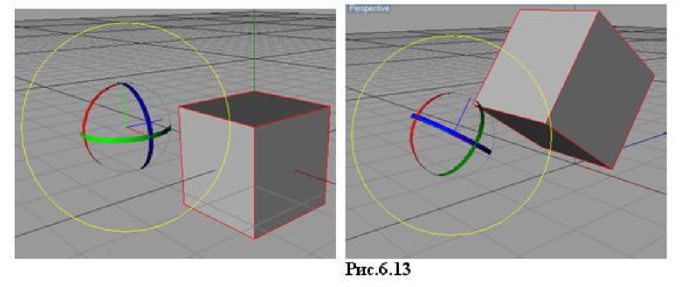
6.1.2. Инструмент Scale
В режиме Модели масштабировать примитивы, представленные в параметрическом виде, можно только равномерно по всем осям, а примитивы, представленные в полигональном виде, - можно масштабировать по каждой оси в отдельности. В режиме Объекта масштабировать примитивы как в параметрическом, так и в полигональном виде можно по каждой оси в отдельности.
Для равномерного масштабирования выделенного объекта (находящегося в параметрическом или в полигональном виде в режиме модели или объекта) используйте клавишу 7. Удерживая нажатой клавишу 7, двигайте курсор в окне проекций (при нажатой левой кнопке мыши).
6.1.3. Инструмент Magnify
Просто щелчок при выбранном инструменте увеличивает изображение, щелчок при нажатой клавише Ctrl - уменьшает изображение.
